|
Follow
Me

(Résultat réduit)
Pour visualiser en grandeur réelle, cliquer sur le tag.
|
Ce tutoriel est une traduction d'une création originale de
Pascale
dont j'ai obtenu la permission et
l'exclusivité pour la traduire.
Il est
strictement interdit de
copier cette traduction, de la distribuer sur
le Net sans ma permission écrite et/ou d'afficher votre résultat
sur le Net sans y inclure le lien original de Pascale et le lien
de cette traduction.
Merci de respecter notre
travail.
Vous trouverez le tutoriel original
ici.
Thank you Pascale to have given me the permission to translate your
tutorial.
La création de cette traduction a été réalisée avec PSPXI.
Filtres
* Almathera
* Crescent Moon
* Graphics Plus
* Xero
Pour télécharger ces filtres, cliquez ici
Installer les filtres dans le répertoire Plugins de votre choix.
Matériel
* Tubes - Arrière-plan - Templates - Fichier pour sélection
Placer le matériel dans les répertoires de votre choix.
Le fichier PPTSel_FollowMe est la sélection à utiliser pour ce
tag. Il vous faut l'enregistrer en tant que Sélection dans votre
PSP.
Les tubes sont des créations de MarcioC, Mtm (Brigitte) et
Pascale
MarcioC échange ses tubes sur son site
Tubes
Marcio C.
Mtm (Brigitte) échange ses tubes sur le groupe
Top_Design_tubes
** Les calques de certains tubes
sont invisibles afin
de réduire le poids du fichier Matériel.
Pour voir les tubes, enlever le X rouge dans la palette des
calques. **
Il
est strictement interdit
d'enlever la signature, de renommer les tubes ou de redistribuer
les tubes sans l'autorisation écrite des créateurs de ces
tubes.
Merci de respecter leurs conditions d'utilisations.
Télécharger le matériel
ici
Attention
En cliquant sur le lien, vous
aurez une nouvelle fenêtre qui s'ouvrira.
Repérer dans la liste le fichier Matériel dont vous avez
besoin.
Cliquez dessus. Une autre fenêtre va s'ouvrir.
Dans le bas de la fenêtre, il sera écrit "Loading file info.
Please wait..."
Quand le fichier sera disponible, vous verrez au même endroit
les informations concernant ce fichier
Cliquer sur "Download File" pour télécharger le matériel.
Préparation.
À l'aide de la touche Shift et la lettre D de votre clavier,
faire une copie du matériel. Fermer les originaux.
Ouvrir le fichier
PPTSel_FollowMe.
Sélections - Charger/enregistrer une sélection
Enregistrer sur le disque dur
Le nommer PPTSel_FollowMe
Cliquez sur Ok.
Il s'enregistrera automatiquement dans le dossier Sélection de
PSP
Vous êtes prêt alors allons-y. :)
|
Pour vous guider pendant la création de ce tag,
cliquer sur cette flèche avec le bouton gauche de la souris
et déplacer pour marquer votre ligne

|
Étape 1.
Ouvrir une nouvelle image de 650 x 650 pixels, fond transparent
Sélections - Sélectionner tout
Étape 2.
Ouvrir le fichier Background_White
Édition - Copier
Retourner à l'image 650 x 650
Édition - Coller dans la sélection
Sélections - Désélectionner tout
Étape 3.
Calques - Dupliquer
Redimensionner à 80%
Décochez Redimensionner tous les calques
Effets - Effets 3D - Ombre de portée
-1 ~ -5
~ 100 ~ 20.00, couleur Blanche
Répéter en changeant le Vertical à 1 et l'Horizontal à 5
Étape 4.
Calques - Dupliquer
Calques - Fusionner - Fusionner avec le calque de dessous
Effets - Modules externes - Almathera - A Warper
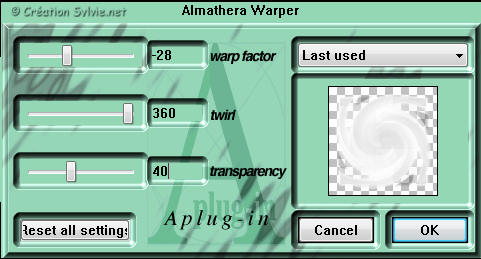
Étape 5
Ouvrir le tube PPTGlass_Template
Édition - Copier
Retourner à votre tag
Édition - Coller comme nouveau calque
Ne pas déplacer. Il est au bon endroit
Calques - Agencer - Déplacer vers le bas
Étape 6.
Palette des calques
Activer le calque en haut de la pile
Ouvrir le tube overlay1
Édition - Copier
Retourner à votre tag
Édition - Coller comme nouveau calque
Ne pas déplacer. Il est au bon endroit
Étape 7.
Palette des calques
Rendre invisible le calque Raster 3
et activer le calque Copie de Raster 1
Calques - Nouveau calque raster
Sélections - Charger/enregistrer une sélection - Charger à
partir du disque
Repérer la sélectionPPTSel_FollowMe
Ouvrir le tube mc2464
Édition - Copier
Retourner à votre tag
Édition - Coller dans la sélection
Réglage - Netteté - Netteté
Sélections - Désélectionner tout
Étape 8.
Palette des calques
Rendre visible à nouveau le calque en haut de la pile (overlay)
Activer le calque en bas de la pile
Effets - Modules externes - Graphics Plus - Cross Shadow
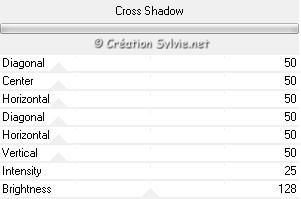
Réglage - Netteté - Davantage de netteté
Réglage - Teinte et saturation - Coloriser
Teinte à 212 - Saturation à 32
Effets - Modules externes - Xero - Clarity
Clarity à 128
Étape 9.
Votre tag ressemblera à ceci :
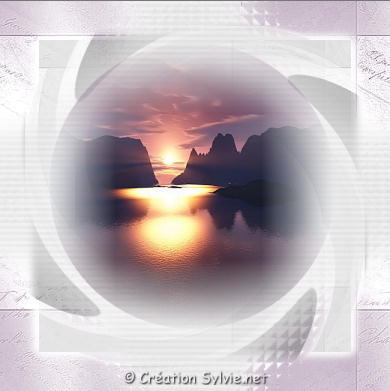
Étape 10.
Palette des calques
Activer le calque en haut de la pile (Raster 3)
Ouvrir le tube Mtm-photos 129-18 Jan 20080 (femme)
Édition - Copier
Retourner à votre tag
Édition - Coller comme nouveau calque
Placer comme ceci :

Effets - Effets 3D - Ombre de portée
0 ~ 0 ~ 60 ~ 30.00, couleur Blanche
Effets - Modules externes - Xero - Clarity
Clarity à 128
Étape 11.
Ouvrir le tube PPT_FrameIce
Édition - Copier
Retourner à votre tag
Édition - Coller comme nouveau calque
Ne pas déplacer. Il est au bon endroit
Calques - Fusionner - Tous aplatir
Étape 12.
Image - Ajouter des bordures - Symétrique coché
Taille de 20 pixels = Couleur Blanche
Effets - Modules externes - Crescent Moon - Colour Spinner
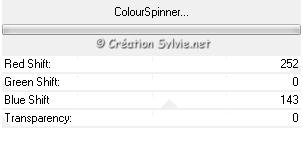
PSP X
Réglage - Réduction du bruit de l'appareil photo
numérique
Configuration par défaut
PSP 9
Réglage - Traitement des photos - Réduction du bruit de
l'appareil photo numérique
Configuration par défaut
Étape 13.
Ouvrir le tube PPTText
Édition - Copier
Retourner à votre tag
Édition - Coller comme nouveau calque
Placer dans le bas du tag, à gauche du tube de la femme
(Voir Résultat final)
Étape 14
Ajouter votre signature
Calques - Fusionner - Fusionner les calques visibles
Étape 15.
Outil Baguette magique - Tolérance à 0 - Anticrénelage
décoché
Sélectionner la bordure blanche

Effets - Effets 3D - Bouton

Sélections - Désélectionner tout
Voilà ! Votre tag est terminé.
Il ne vous reste plus qu'à le redimensionner si nécessaire
et à l'enregistrer en format JPG, compression à 25
J'espère que vous avez aimé faire ce tutoriel. :)
Il est interdit de copier ou de distribuer
cette traduction sans mon autorisation
|